CD/DVD ドライブの自動判別開閉、CF/SD などの各種カードや MO などのリムーバルメディア、USB/PCMCIA 接続機器の安全な取り外しを行うことができる非常駐型ソフトです。
USB メモリーやリムーバルメディアを安全に取り外すことができるショートカットアイコンを作成し、そのショートカットアイコンをダブルクリックすれば簡単に取り外しができるようになります。
また、右クリックメニューを拡張する機能を利用すれば、USB メモリーやリムーバルドライブのアイコンを右クリックして取り外すこともできるようになります。
Portier の使い方
ダウンロード と インストール
- こちらへアクセスしてダウンロードします。
- ダウンロードした圧縮ファイル(por221.zip)を展開し、porconfig.exe から起動します。
※ 本ソフトはインストール不要で利用できます。
使い方
本ソフトに同梱されているソフトから次の操作ができます。
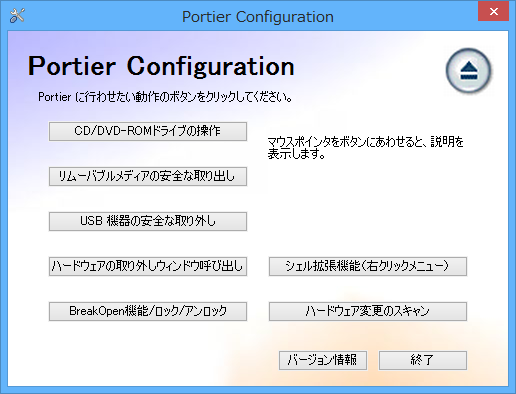
Version 2.21
Version 2.2
Version 2.1β1
- portier.exe
CD/DVD ドライブの開閉します。 - porconfig.exe
各ショートカットアイコンを作成できる Portier Configuration 画面を開きます。
Portier Configuration(設定画面)
porconfig.exe を実行すると Portier Configuration(設定画面)を表示します。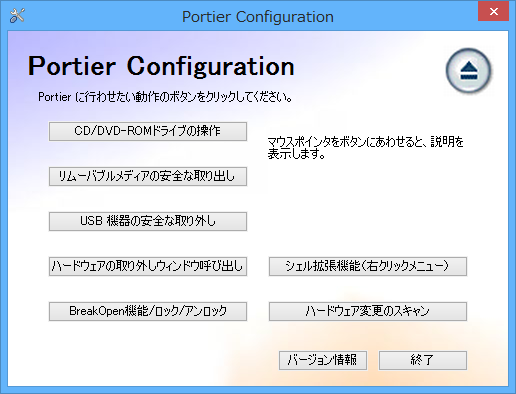
Portier Configuration(設定)
- CD/DVD-ROM ドライブの操作
光学ドライブを開閉するショートカットアイコンを作成します。
CD/DVD-ROM ドライブの操作
- リムーバブルメディアの安全な取り出し
「CD/DVD-ROM ドライブの操作」、または「USB 機器の安全な取り外し」を選択します。
リムーバブルメディアの安全な取り出し
- USB 機器の安全な取り外し
USB/PCMCIA などホットプラグ対応のデバイスを安全に取り外すショートカットアイコンを作成します。
USB 機器の安全な取り外し

作成されたショートカットアイコン
- ハードウェアの取り外しウィンドウ呼び出し
Windows の「ハードウェアの安全な取り外し」を呼び出すショートカットアイコンを作成します。 - BreakOpen 機能/ロック/アンロック
他のソフトによるロックを解除し、メディアを取り出すショートカットアイコンを作成します。 - シェル拡張機能(右クリックメニュー)
右クリックメニューに本ソフトを呼び出す機能を追加します。 - ハードウェア変更のスキャン
Windows の「ハードウェア変更のスキャン」を呼び出すショートカットアイコンを作成します。
Portier と Easter を組み合わせる
Portier と Easter を組み合わせて利用することで普段使わない機器を取り外しておき、必要な時のみ復活させて使用することが可能となります。※ 詳しくは提供元サイト(アーカイブ)のマニュアル(Portier と Easter の組み合わせ動作)を参照ください。
更新履歴
Version 2.21 (2017/01/23)
- 設定プログラムウィンドウ枠の [閉じる] ボタン使用時のランタイムエラー(Windows 8/8.1/10 環境)の修正。
- Windows 7 以上の環境で設定プログラムからシステムの復元・バックアップを呼び出せるように修正。
Version 2.2 (2010/10/15)
- シェルエクステンションの 64bit 環境への対応。
- 設定プログラム機能の拡充。
Version 2.1β1 (2008/08/17)
- USB ストレージを一括で取り外す機能を追加。
- シェルエクステンションの設定保存機能を追加。
- その他細かな修正。


